Qvo6 est un malware agissant sur les navigateurs internet et qui s’infiltre le plus souvent dans les ordinateurs via l’installation d’autres logiciels. Il peut également s’installer en visitant des sites web malveillants, en cliquant sur des liens vérolés. Une fois présent sur votre système Qvo6 modifie automatiquement les paramètres de l’ensemble des principaux navigateurs installés dont Internet Explorer, Mozilla Firefox et Google Chrome.
Qvo6.com devient alors votre page d’accueil et vous oblige à utiliser son moteur de recherche. Lorsque vous effectuez une recherche sur le web, Qvo6 vous fournira des résultats provenant de Google en y ajoutant ses propres résultats qui pourraient éventuellement vous mener tout droit à des combines en ligne et autres risques pour votre sécurité.
Supprimer Qvo6 dans Internet Explorer :
- Lancez le navigateur et appuyez simultanément sur Alt + U.
- Sélectionnez Options Internet.
- Cliquez sur l’onglet Général et supprimer/remplacer la Page d’accueil. Cliquez sur OK.
- Appuyez à nouveau sur Alt + U, puis sélectionnez gérer les modules complémentaires.
- Cliquez sur Fournisseurs de recherche dans le menu sur la gauche, sélectionnez le fournisseur non désiré et cliquez sur Supprimer.
Supprimer Qvo6 de Mozilla Firefox :
- Lancez le navigateur et appuyez simultanément sur Alt + O.
- Sélectionnez Options, cliquez sur l’onglet Général et modifiez la Page d’accueil. Cliquez sur OK.
- Cliquez sur le menu déroulant en haut à droite de votre navigateur, à gauche de la zone de recherche.
- Sélectionnez gérer les moteurs de recherche.
- Sélectionnez le fournisseur de recherche non désiré et cliquez sur Supprimer. Cliquez sur OK.
Supprimer Qvo6 de Google Chrome :
- Lancer le navigateur, simultanément, appuyez sur Alt + F puis sélectionnez paramètres.
- Aller dans la section Au démarrage, et cochez Ouvrir une page spécifique ou un ensemble de pages , puis cliquez sur Ensemble de pages.
- Supprimer/remplacer l’URL de Qvo6 et cliquez sur OK.
- Aller à au niveau de la section Recherche, puis cliquez sur gérer les moteurs de recherche.
- Déplacez votre souris sur le lien indésirable, puis cliquez sur le X qui est apparu pour supprimer. Cliquez sur OK.
Supprimer Qvo6 de vos raccourcis :
- Recherchez les raccourcis qui ouvre votre navigateur (sur le bureau, dans la barre des tâches ou dans votre menu démarrer) puis faites un clic-droit dessus et sélectionnez Propriétés
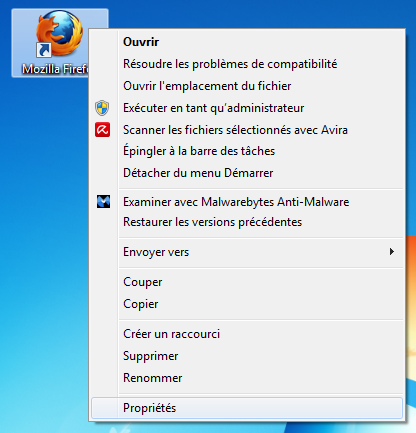
- Dans l’onglet Raccourci, dans la cible, supprimez l’argument http://www.Qvo6.com. Il ne devrait y rester que le chemin vers l’exécutable de votre navigateur. Rien de plus.
- Si vous avez du mal à supprimer Qvo6 de vos raccourcis, vous pouvez télécharger Shortcut Cleaner qui se chargera de nettoyer vos raccourcis à votre place. Cliquez sur le bouton ci-dessous et exécutez l’utilitaire, lorsqu’il aura terminé, il vous montrera un récapitulatif de ces actions en listant les raccourcis qui ont été nettoyés. Téléchargez Shortcut Cleaner
Supprimer Qvo6 avec AdwCleaner
AdwCleaner est un petit programme de nettoyage conçu pour éradiquer facilement Qvo6 mais aussi d’autres logiciels parasites sans doute installés à votre insu dans votre ordinateur.
- Cliquez sur le bouton ci-dessous pour télécharger AdwCleaner :
Téléchargez AdwCleaner - Double-cliquez sur adwcleaner.exe pour ouvrir le logiciel.
- Appuyez sur le bouton Scanner
- A la fin le scan est achevé, appuyez sur le bouton Nettoyer pour effacer les infections.
- Relancer votre système si l'utilitaire vous le suggère.







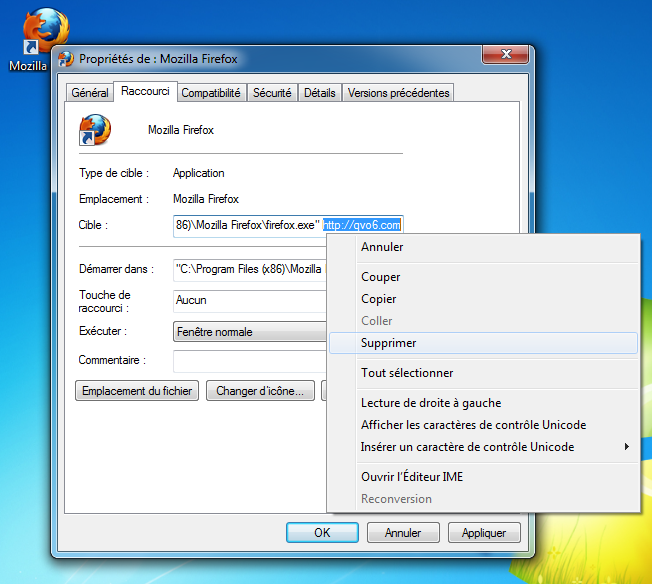
super logiciel Adwcleaner ma reparer mon pc un grande merci
WOW! Incroyable!
Génial !!!!!! Merci merci merci !!!! depuis le temps qu’il m’énerve ce truc xD Au moins c’est un tuto SIMPLE et TRES UTILE !!!!
Merci pour le tutoriel,idem que Awesomehp,j’ai pu effacer rapidement Qvo6 grâce à Adw cleaner du premier coup.
Merci.
Manu.
J’ai essayé d’enlever cette grosse M… durant 6 mois. Toutes les solutions sur les forums étaient bidon, mais enfin j’ai pu enlever cette horreur en 30 minutes !
Ca marche vraiment ! Merci !!
MERCI beaucoup pour votre aide!!! enfin débarrassé de qv06. 😉
Milles merci grâce à vous plus de pubs intempestifs et cette saleté de QV06.
Merci, Bon weekend
Programme efficace, et surtout le seul qui fonctionne vraiment !
J’ai été infecté sur windows 8 suite à l’installation de desk 365, qui installe qvo6 !
Pour ceux qui auraient ce problème, il suffit de nettoyer (et pas désinstaller) avec ce programme, et tout les fichiers malveillants sont supprimés et tous les raccourcis infectés sont rétablis !
Un grand merci !!!
bonjour moi et mon amie avions un prob avec qv06 et l’autre qu’elle viens d’avoir qone8 franchement merci car grâce à vous pu rien
Grand merci à Tous !!!! Enfin débarrassé grâce à vous, de cette put… de sal… de bord… de mer… de Qvo6, qui s’était installé partout, d’autant que j’ai IE,, FIRE-29 et Chrome en plus, si, si -(sic)- tu sais celui qui est proposé par MOZ. J’ai pas bien compris sur le coup car ils sont sensés être concurrents. J’te jure, où j’ai la tête des fois ??? Mais je ne veux pas d’IE, et un secours me paraissait pas mal… , Alors après qq brouettes d’antalgiques de Doli… et autres tee-shirt trempés, (je blague), CA Y EST ENFIN !… OUSTE !!! Alors Immenses re-merci pour ces tuyaux !!! … Cordialement, Krapahut-65.
merci, merci merci plus de qv06 🙂
j’ai refais un essai et cela a fonctionné ??? merci merci 100 fois je ne sais pas ce qui c’est passé pourtant je l’ai fait plusieurs fois et cela n’a jamais fonctionné !
comme en plus je n’y connais rien en informatique donc je ne suis pas beaucoup aidé
encore merci
A+
Merci de votre technique elle a fonctionner directement, j’en avais marre de ne pas trouver comment désinstaller cette merde!!!
Merci
merci et un de plus 🙂 , enfin débarrassé.
Après avoir passé toute une après-midi à tenter de me débarrasser de cette m….j’ai enfin réussi grâce à vous MERCI
merci de votre aide super efficace
ça y’est je suis débarrassé de qvo6!
Merci.
merci, ça fonctionne et c’est nickel
trop top !!! beaucoup de site donnent des solutions mis ils ne disent pas d’aller dans les propriété de firefox (mon cas) et de supprimer la « rallonge http » de qvo6 !!!génial merci
Bravo et merci !!!
l’antivirus AVAST était impuissant et ADWcleaner a nettoyé tout ça en 2minutes.
Moralité ne rien télécharger avec « Softonix »qui m’a valu tous ces ennuis.
Merci beaucoup c vraiment de la connerie ce truc Qvo6
Comment dire, un grand merci !!!! J’ai Téléchargé il y à 4h un fichier et cette merde de voulait plus partir. J’ai tout essayé mais vraiment tout, même bloqué QVO6 avec mon anti-virus mais rien à faire, des ménages on commencé a été détecté. Puis j’ai décidé de télécharger votre logiciel, Adwcleaner.
Et enfin j’ai réussi. Grace à vous je vais enfin avoir l’esprit tranquille. Vous méritez même 1000000000000000000000 étoiles 😉
super g utilise la solution
« Supprimer Qvo6 de vos raccourcis : »
« Recherchez les raccourcis qui ouvre votre navigateur (sur le bureau, dans la barre des tâches ou dans votre menu démarrer) puis faites un clic-droit dessus et sélectionnez Propriétés »
et ça à marché !!!
Merci ! 🙂
Impossible de s’en débarrasser sans AdwCleaner…
merci beaucoup, ce virus était super chiant!
merci, merci, merci. cela me polluait , je n’arrivait pas à m’en séparer
les manips sont simples et efficaces, longue vie à vous
un GRAND merci a toi grâce a vous j’ai supprimer QV06 sa fessai 1 ANS QUE JE LAVAIS :/ 1 GRAND merci je vous donne 100 €
Un grand Merci 🙂 !
Bonjour, merci pour toutes ces infos. J’ai fait toutes les manipulations et mon ordi se sent beaucoup mieux. par contre quand j’ouvre google chrome qvo6 et toujours en page d’accueil! il ne veut vraiment pas me lâcher ce truc! comment faire?
si tu l’ouvre avec l’icone dans qui est dans la barre de d’outil, il faut le supprimer et remettre l’icone de ton bureau dans la barre d’outil
Merciiiiii, comme tous les autres, il m’a fallu adw cleaner pour en venir à bout en 3 clics 🙂
merci pour votre aide!!
quelle saloperie ce truc!
Un grand merci, je ne m’en sortait pas de se qvo6 !!!!!!!! 10000 étoiles
Tout simplement génial !! Merci
Super !!! Ca a marché avec AdW Cleaner après avoir tout tenté … Ca merite un max d’ étoiles!!!
Super!! 30 secondes pas plus!! 12 étoiles pour ma part!!!
bonsoir et merci parce que j’en pouvais plus d’avoir qvo6 comme page de démarrage.
Bonjour et un grand merci ; parfait AdwCleaner et Shortcut Cleaner ; les instructions sont claires et précises même pour un débutant; encore bravo bonne continuation .
Merci pour cette aide précieuse car c’est vraiment une s…….. ce qvo6.
Connaissez-vous un logiciel gratuit et efficace qui permet de ne pas choper ce genre de m…. ?
J ai essayé super anti spy ware mais il ne détecte pratiquement rien et il est inefficace.
Nelly
merci je viens de passer adwcleaner et il a fait un gros ménage , je suis sous google chrome et wind 8 .
Enfin !!! merci
La manip marche aussi sur ie et chrome.
Je commençais à désesperer
merci beaucoup!!!
Salut à tous
Moi j’ai chopé cette saleté en voulant réinstaller REAL PLAYER,
Avec adwcleaner j’en ai été débarassé rapidement ,alors que j’avais galeré toute la matinée pour trouver la solution. Super cette entraide entre internaute.
Amitié à tous
Comme tout le monde , je n ai pas réussi à me debarasser de qvo6 par la méthode classique , j ‘ ai essayé plusieurs fois , jusqu’à ce que je voie la méthode en téléchargeant adwcleaner ; ça a marché , la ou AVG SECURITY a été totalement inefficace ; comme quoi les versions payantes des anti virus ne sont parfois pas à la hauteur de simples versions gratuites merci au développeur de adwcleaner et aux membres du forum et à l ‘ auteur de ce site
parfait AdwCleaner ; c’est le seul « truc » qui m’a débarrassé de cette saleté de Qvo6 !! toutes les autres tentatives bien décrites en amont n’ont rien donné , étant donné que ce malware s’était si bien incrusté , que je pouvais le détecter nulle part … en attendant , merci beaucoup, à l’avenir je ferai plus gaffe …
Un grand merci pour ces conseils !
Perso j’étais sur firefox et cela ne m’a pas pris plus de 5min.
MERCI !!!!
j ai fait une banal mise a jours d un jeu pc et la !!!! surprise le pu…. de qvo6 qui c est installez en moteur de recherche par défaut , rien a faire il s accroche dur le bougre , il m a fallu 5h30 pour l enlever après de multiple téléchargement logiciel de suppression diverse , puis je tombe sur votre site , miracle . merci a vous !
Malgré avoir fait toutes les instructions plusieurs fois pour chrome j’ai du utiliser adwcleaner qui a bien fait le ménage apparemment.
Merci de l’info car c’était une vrai m….à enlever ce truc !!!!
Bonne continuation
Merci beaucoup ! ca faisait 3 jours que m’arrachait les cheveux à ne pas pouvoir supprimer qvo6 !